아이폰 메모 잠금 활용법과 아이폰 용량 관리 팁 소개
메모 앱은 아이폰의 기본 앱이지만 학생이나 직장인들에게 활용도가 매우 높은 앱입니다. 활용도가 높으니 중요한 정보도 많을 텐데요. 의외로 잠금 없이 그냥 사용하시는 분들이 많더라고요. 그래서 오늘은 아이폰 메모 잠금 방법을 소개해 드리고요, 그리고 이것만 하면 좀 아쉬우니 알아 두면 유용한 아이폰 메모 앱 사용 꿀 팁 몇 가지와 Dr.Fone - 휴대폰 관리자 (iOS)을 이용해 아이폰 백업 및 비활성화 푸는 방법, 아이폰 용량 관리 팁들도 같이 설명해 드리겠습니다.
그럼 지금 바로 시작할게요.
- 파트 1: 아이폰 메모 잠금이 꼭 필요할까?
- 파트 2: 아이폰 메모 잠금 사용할 때 유의할 점들.
- 파트 3: 현명하게 아이폰 용량 관리하는 방법과 아이폰 메모 잠금.
- 파트 4: Dr.fone으로 백업하고 아이폰 메모 잠금 복원하기
아이폰 메모 잠금이 꼭 필요할까?
IOS 업데이트와 함께 진화하고 있는 아이폰의 메모 앱은 그 기능이 점점 늘어나고 있는데요. 가끔 메모에 있는 문구나 단어를 복사하거나 오리고 싶어할 때에 잘 안되는 경우가 있는데요. 이럴 때 사용하는 꿀 팁이 있습니다. 바로 손가락을 사용하는 방법인데요. 아래 사진에서 맨 왼쪽에서, 먼저 특정 단어만 선택하고 싶다면 손가락 하나를 특정 단어 위에 두 번 톡톡 치면 특정 단어만 선택되고, 가운데 사진에서 문단 위에 손가락을 세 번 툭툭 치면 문단 전체가 선택됩니다. 그리고 선택한 문단이나 단어를 복사하고 싶다면 아래 맨 오른쪽 사진처럼 손가락 세 개를 화면에 대고 모아주면 복사가 됩니다.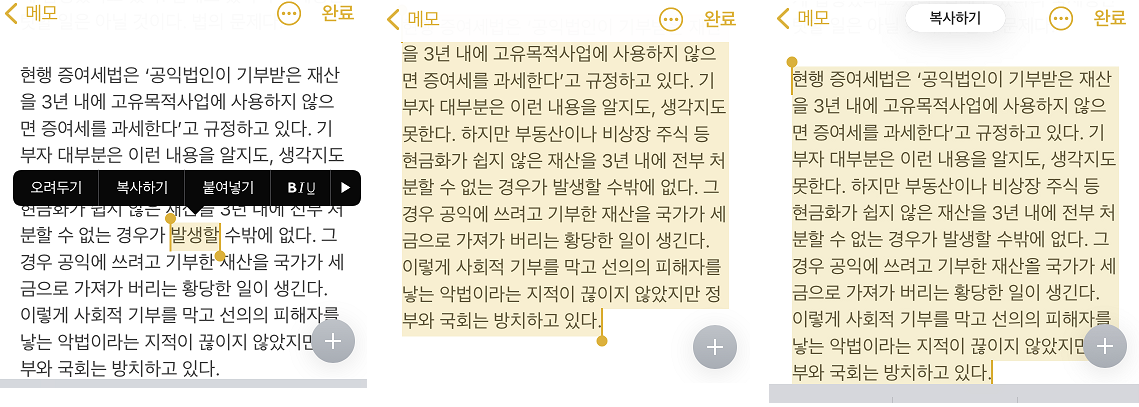
아이폰 메모 잠금 사용할 때 유의할 점들.
아이폰 메모 잠금 비밀번호를 설정하는 방법은 매우 간단합니다. 아래 사진처럼 아이폰 메모 잠금을 실행할 메모 우측 상단에 있는 점 세 개를 눌러 주고, 밑에 표시되는 잠그기를 누르면 됩니다.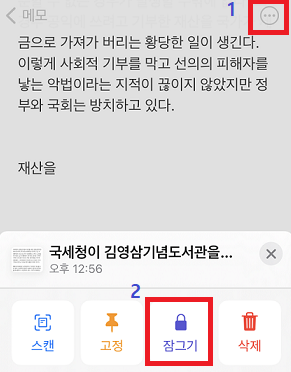
현명하게 아이폰 용량 관리하는 방법과 아이폰 메모 잠금.
사진이나 동영상을 많이 촬영하거나 다운로드하다 보면 어느새 아이폰의 용량 압박을 느끼기 시작할 텐데요. 아이폰 용량 늘리기를 한다고 아이폰 메모 잠금 자료부터 삭제하는 일은 없어야 하는데요. 비디오, 오디오, PDF 등이 포함된 메모는 잠금 설정을 할 수 없기 때문입니다. 인터넷을 보면 아이폰 용량을 늘리는 여러 가지 방법을 소개하고 있는데요. 사실 자세히 살펴보면 있는 앱과 사진을 지워서 용량을 늘리라는 누구나 다 아는 말입니다. 사진과 동영상이 용량 대부분을 차지하는 분이라면 가장 간편한 방법은 아이클라우드나 구글 포토를 사용하는 방법일 텐데요. 구글 포토는 지금까지는 무료로 무제한의 사진과 동영상 업로드가 가능했지만 2021년 6월부터 유료 서비스로 변경되어 무료 무제한이라는 장점도 더는 없는데요. 아이클라우드를 사용하면 정말 편리하게 아이폰의 용량을 여유롭게 사용할 수 있습니다. 아이클라우드 5G 이상부터는 아래 사진처럼 유료로 이용할 수 있는데, 생각보다 그렇게 부담이 되는 가격은 아닙니다.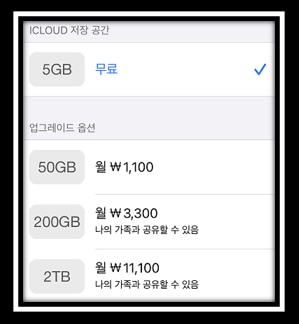
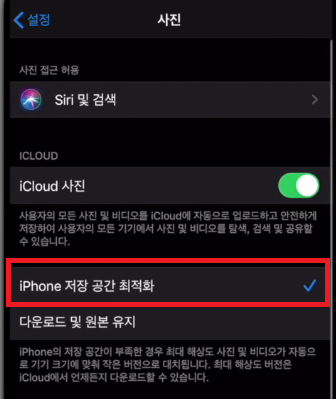
Dr.fone으로 백업하고 아이폰 메모 잠금 복원하기
IOS 업데이트 도중에 혹은 여러 가지 이유로 아이폰이 비활성화되는 경우가 있는데요. 이럴 때 아이폰 비활성화 푸는 법에 대해서는 알려 드리겠습니다. 원더쉐어의 Dr.Fone - 휴대폰 관리자 (iOS)이라는 소프트웨어를 활용한 방법인데요. 우선 구글에서 무료로 다운 받아 PC에 설치해야 하는데요, 윈도우용과 맥용 모두 무료로 다운받아 설치할 수 있습니다. 설치 후 실행하고 시스템 복구를 눌러 주면 아래 사진처럼 화면이 새롭게 뜨는데요.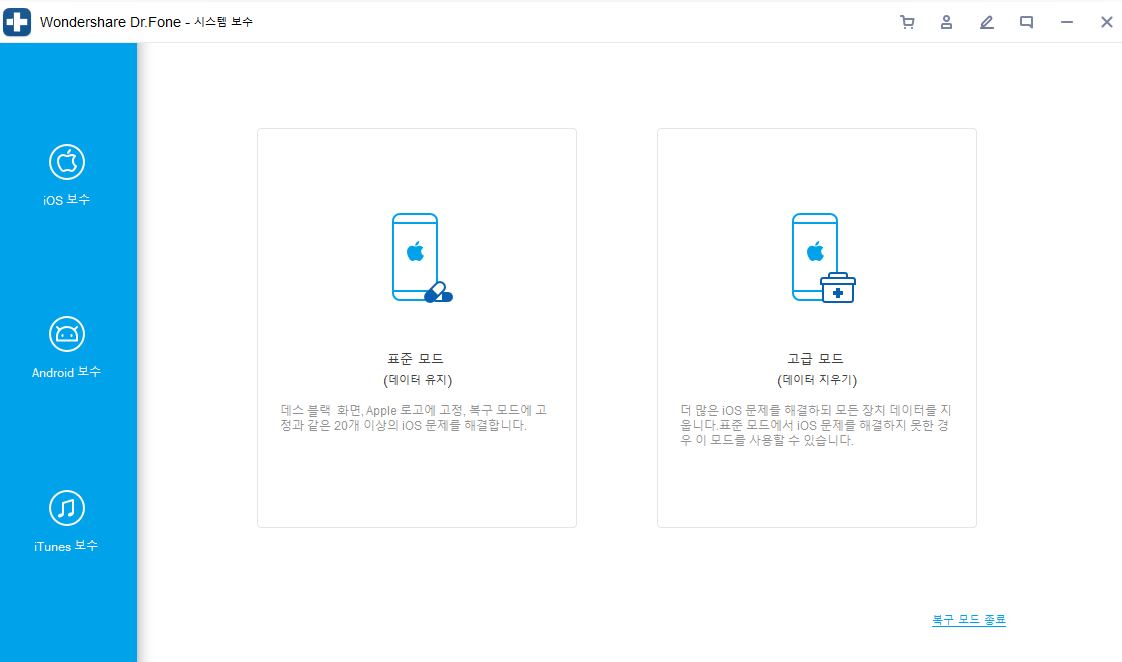
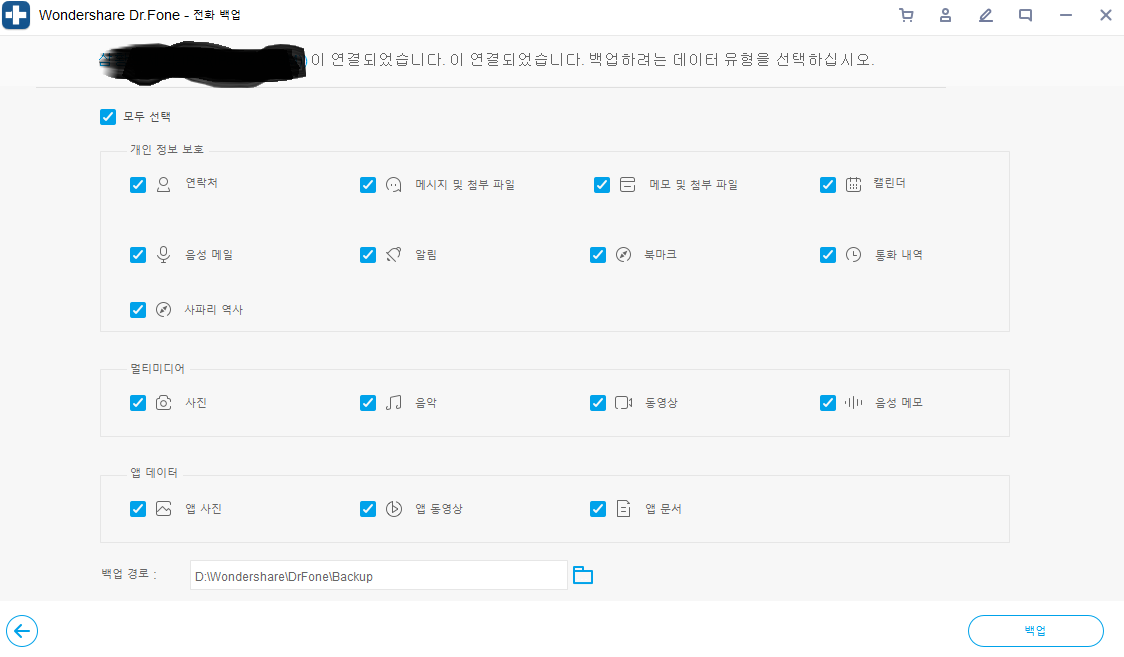
맺음말
오늘은 의외로 많은 분이 모르는 아이폰 메모 사용 팁 가운데서 손가락 제스쳐 활용 방법과 민감하고 중요한 정보를 담고 있는 아이폰 메모 잠금 비밀번호 설정하는 방법을 소개해 드렸습니다. 또, 아이폰 용량을 늘리고 싶을 때, 아이클라우드를 통해서 사진과 동영상을 업로드해서 아이폰 용량을 확 줄이는 방법도 알려 드렸습니다. 그리고 마지막으로 유용한 핸드폰 관리 소프트웨어인 Dr.fone을 이용해서 아이폰 비활성화 푸는 법과 아이폰 메모 잠금 자료를 안전하게 잘 보관할 수 있는 Dr.fone의 백업 기능에 관해서도 소개해 드렸는데요. 백업만큼은 아이튠즈나 아이클라우드 보다 강력한 강력하고 편리한 기능을 제공하는 Dr.Fone - 휴대폰 관리자 (iOS). 정말 강추입니다.
Dr.Fone - 휴대폰 전송
한번의 클릭으로 휴대폰간 데이터 전송
- 쉽고 빠르며 안전합니다.
- 운영 체제가 다른 장치 (예 : iOS에서 Android로)간에 데이터를 이동합니다.
- 최신 iOS를 실행하는 iOS 장치 지원

- 사진, 문자 메시지, 연락처, 메모 및 기타 여러 파일 형식을 전송합니다.
- 8000 개 이상의 Android 기기를 지원합니다. iPhone, iPad 및 iPod의 모든 모델에서 작동합니다.















Song
staff Editor
Comment(s)